So entfernen Sie ein Smarthome-Gerät aus Alexa

Ob Sie ein Smarthome-Gerät in Ihrem Haus loswerden oder einfach nicht mehr mit Alexa arbeiten möchten, hier ist, wie Sie es entfernen können ein Smarthome-Produkt aus Ihrem Alexa-Konto
VERWANDTES: Das Amazon Echo Plus ist ein schrecklicher Smarthome-Hub
Dieselbe Methode funktioniert auch beim Trennen eines Geräts von Ihrem Echo Plus, das über ein eigenes Smarthome verfügt Hub, um Geräte direkt mit ihm zu verbinden, wie Philips Hue-Lampen.
Öffnen Sie zuerst die Alexa-App auf Ihrem Telefon und tippen Sie auf die Menüschaltfläche in der oberen linken Ecke des Bildschirms.
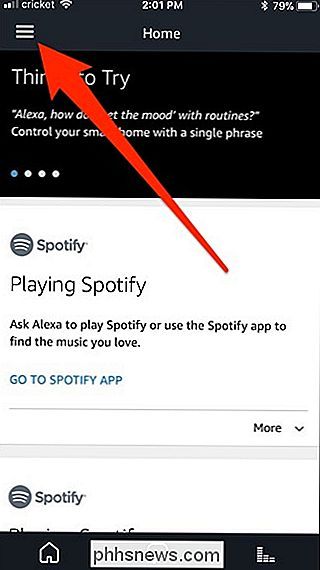
Wählen Sie "Smart Home "Aus der Liste.
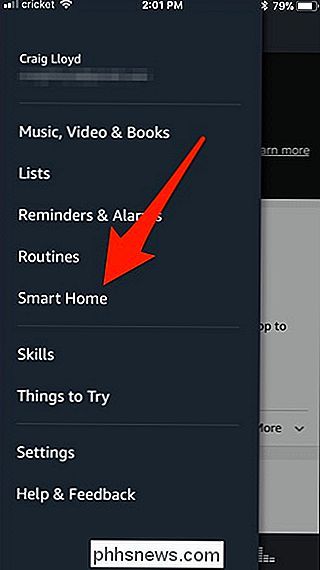
Scrollen Sie nach unten, bis Sie das Smarthome-Gerät finden, das Sie aus Alexa entfernen möchten. Tippe darauf, wenn du es findest. In diesem Fall entferne ich einen meiner Smart Plugs.
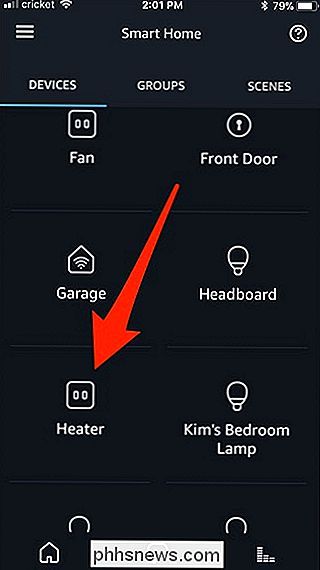
Tippen Sie auf "Bearbeiten" in der oberen rechten Ecke des Bildschirms.
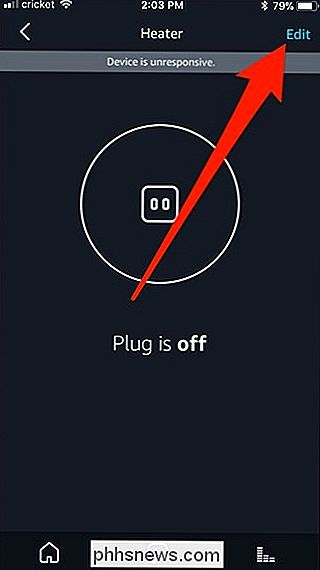
Tippen Sie oben rechts auf das Mülleimersymbol.

Tippen Sie auf "Löschen", wenn das Bestätigungs-Popup erscheint.
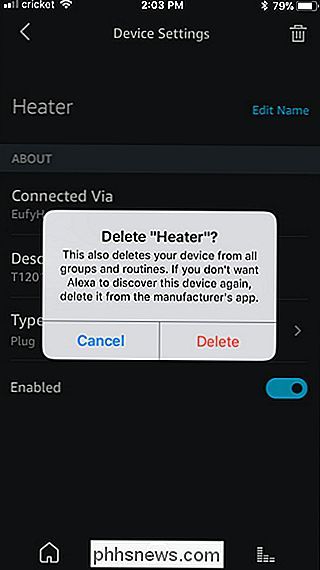
Sobald dies geschehen ist, erhalten Sie ein blaues Banner oben auf dem Bildschirm, das Ihnen mitteilt, dass das Gerät aus Alexa entfernt wurde.
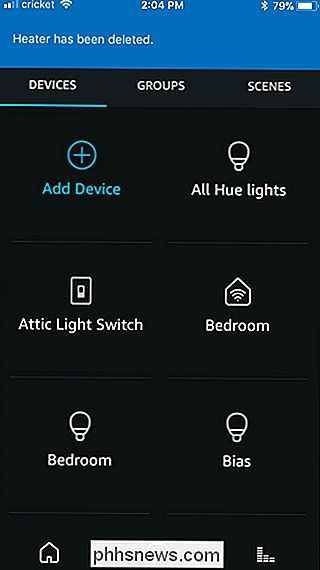
Sie Sie können das Gerät weiterhin verwenden und es mit der zugehörigen App von Ihrem Telefon aus steuern (es sei denn, es handelt sich um ein Gerät, das direkt mit einem Echo Plus verbunden war), aber Sie können Alexa nicht mehr verwenden die Alexa-App oder mit Ihrer Stimme mit einem Echo.

Es ist Zeit, Ihre Bildschirme aus dem Schlafzimmer zu verbannen
Kann nicht schlafen gehen? Du könntest genauso gut dein Telefon aufheben und ein wenig durch Instagram blättern, dann vielleicht Facebook, und was war das für ein Blog mit den lustigen Bildern, die du damals benutzt hast, gibt es sie noch? Oh ja, es gibt fünf Jahre Updates hier, lass uns das ein bisschen durchblättern, nur noch eine Seite mit Posts, und .

Wenn Sie eine CD brennen, können Sie sie entweder als Daten-CD brennen eine Audio-CD. Eine Daten-CD kann bis zu 700 MB speichern, während eine Audio-CD 80 Minuten Ton aufnehmen kann. Wenn Sie über 200 MB MP3-Dateien mit bis zu drei Stunden Musik verfügen, können Sie immer noch nur 80 Minuten auf die Disc brennen.



